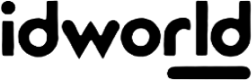Photoshop活用:線の幅と間隔の確認方法
Photoshopを使用して線の幅と間隔を確認
線の幅を確認するためには、以下の手順に従って操作を行ってください。
Photoshopを使用して、ホットスタンピングの図案を開いてください。

[ズーム]ツールを使用するか、またはCtrlキーを押しながらキーボードの「+」キーを押して、キャンバスを拡大します。小さな方格子が見えるまで拡大し、各格子が1ピクセルに相当することを確認してください。「矩形選択ツール」をクリックして選択し、使用してください。

Ctrlキーを押しながらキーボードの「R」キーを押して目盛りを表示してください。その後、表示された目盛り上でマウスを右クリックし、表示されるメニューから単位をピクセルに切り替えてください。

「矩形選択ツール」をクリックして選択し、使用してください。

線の上で矩形選択ツールを使用し、選択範囲を引き延ばしてください。その際、選択範囲の情報から表示される高さ(H)を確認します。高さが6ピクセルであれば、その線の太さは6ピクセルとなります。
ご注意:矩形選択ツールを使用する際は、実色のグリッド部分のみを選択してください。半透明または薄い色のグリッドは、線の太さを計算する際に含めないようにしてください。

線の間隔を確認する方法(これは線の太さを確認する方法と同様です)は以下の手順に従ってください
キャンバスを拡大し、小さな方格子が見えるまで続けてください。

線の間に矩形選択ツールを使用して、選択範囲を引き延ばしてください。その選択範囲の高さ(H)が11ピクセルであることから、線の間隔は11ピクセルとなります。
矩形選択ツールを使用する際は、色が付いていない透明なグリッド部分のみを選択してください。両端にある半透明の薄色グリッドは含めないようにしてください